Slik frigjør du plass på PlayStation 4

Sony PlayStation 4 inneholder en 500 GB harddisk, men spillene blir større og større. Grand Theft Auto V alene krever 50 GB plass på hardt kjøre, selv om du har platen. Slik løser du opp plass - og oppgrader din PS4-lagerkapasitet, slik at du kan passe flere spill.
Oppgrader PlayStation 4 med en større harddisk
RELATED: Slik lager du PlayStation 4 eller Xbox One raskere (Ved å legge til en SSD)
Hvis du finner deg selv nå grensen regelmessig, bør du vurdere å få en større harddisk til din PS4. PlayStation 4 åpnes og lar deg komme på den 500 GB-stasjonen, slik at du kan pope den ut og erstatte den med en større. Du kan hente en 2TB-stasjon og erstatte den, firedoble PS4s interne lagring. Oppgradering til en solid-state-stasjon kan til og med gjøre at spillene dine belastes raskere også.
I motsetning til Xbox One tillater ikke PS4 deg å installere spill på eksterne stasjoner. For å utvide konsollets lagring for spill, må du erstatte den interne disken.
Se hva som bruker plass
For å se nøyaktig hva som bruker plass på konsollen, gå til Innstillinger> System Storage Management. Du ser nøyaktig hvor mye ledig plass du har tilgjengelig, samt hvor mye data som brukes av programmer, fangstgalleriet (som inneholder dine lagrede videoklipp og skjermbilder), lagrede data (som lagre spill) og temaer.
Velg noen av kategoriene her for å se nøyaktig hva som bruker plass og begynn å slette ting.
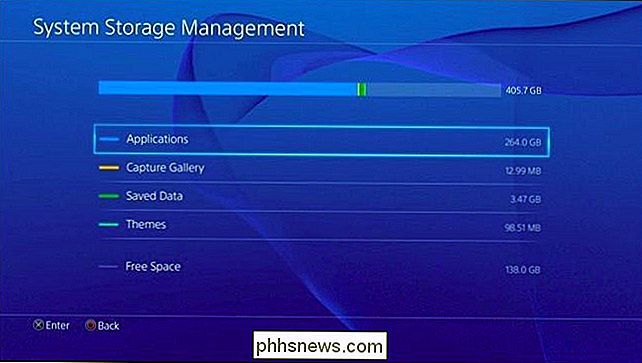
Slett spill og apper
Spill bruker sannsynligvis mesteplassen på lagringsplassen på PlayStation 4, for å frigjøre plass, Jeg vil starte med å slette spill.
For å se nøyaktig hvor mye plass hvert spill tar opp, gå til Innstillinger> System Storage Management> Applications. For å slette ett eller flere spill, trykk på "Alternativer" -knappen på kontrolleren din og velg "Slett". Velg spillene du vil slette, og velg "Slett" -knappen.
Når du sletter et spill, slettes ikke spillavspillingsdataene. Du kan installere spillet i fremtiden og fortsette fra hvor du sluttet.
Hvis du vil spille et spill igjen, må du installere det på nytt. Vi anbefaler at du avinstallerer spill du eier på disk i stedet for digitale spill. Spill du eier på disk vil bli installert fra platen når du setter dem inn, selv om de kanskje må laste ned gigabyte av oppdateringer etterpå. Du kan laste ned digitale spill du eier gratis, men de vil ta mye lengre tid å laste ned, for ikke å nevne at de vil tømme Internett-leverandørens båndbreddehette mer, hvis du har en.
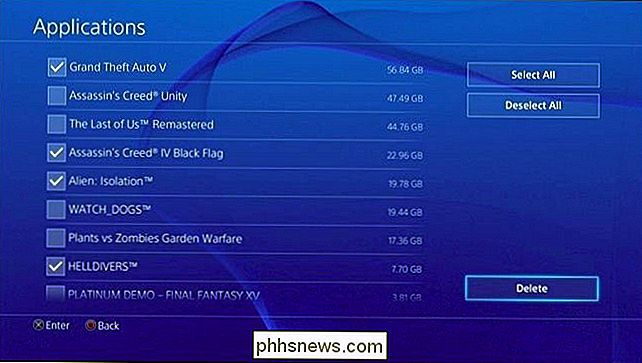
Slett spillsparer (og, valgfritt, Tilbake dem opp først)
For å se hvor mye lagringsplass som brukes av spillesparingsdata, gå til Innstillinger> Applikasjon Lagret datastyring> Lagrede data i systemlager> Slett.

Hvis du ikke vil spille spillet igjen i fremtiden og bryr seg ikke om lagre data, kan du fjerne disse dataene fra konsollen for å spare plass. Noen spill er ikke godt optimalisert og vil ha svært store lagre filer du kan fjerne for å frigjøre en merkbar mengde plass. For å fjerne data, velg et spill i listen, velg lagre spillene du vil slette, og velg "Slett".
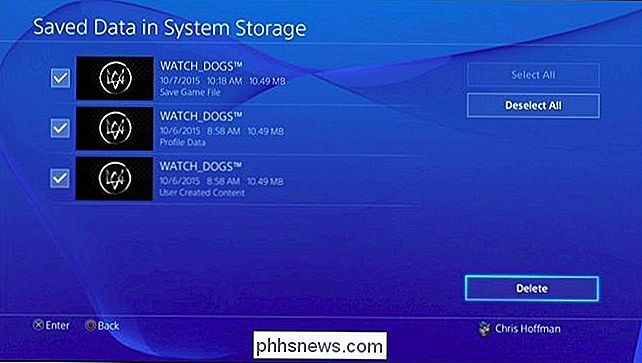
Hvis du kanskje kan spille spillet igjen i fremtiden og vil sikkerhetskopiere lagrede data, går du til Innstillinger> Lagret dataadministrasjon> Lagrede data i systemlagring> Kopier til USB-lagringsenhet. Herfra kan du kopiere lagre spill til en USB-stasjon eller ekstern harddisk koblet til din PS4 og gjenopprette den til konsollen din i fremtiden.
Merk at hvis du har et betalt PlayStation Plus-abonnement, vil din PS4 også tilbake lagre spillene dine online. Du kan gå til Lagret datastyring> Lagrede data i systemlagring> Last opp til nettverkslagring for å bekrefte at dataene er lastet opp før du sletter det.
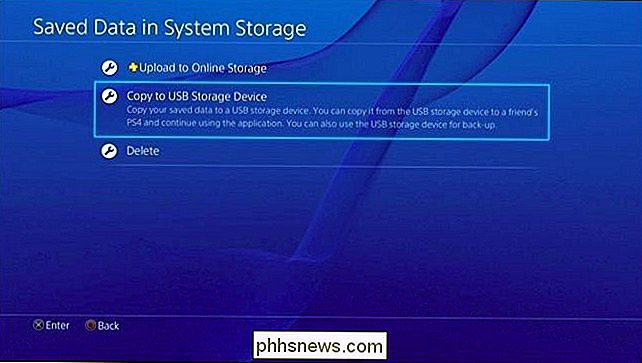
Rydde opp skjermbilder og innspillte videoer
Skjermbilder du tar og videoopptak du lagrer lagres på PS4s interne lagring. Du kan kanskje frigjøre plass ved å administrere dem. For å se skjermbilder og videoer, gå til Innstillinger> System Storage Management> Capture Gallery.
For å slette alle skjermbilder og videoer knyttet til et bestemt spill, velg et spillikon her, trykk "Alternativer" -knappen på kontrolleren, og velg "Slett". Det er også et alternativ til "Kopier til USB-lagring" her som vil kopiere skjermbilder og videoer til en USB-lagringsenhet før de slettes.
Hvis du vil, kan du også velge et spill og administrere skjermbilder og videoer individuelt.
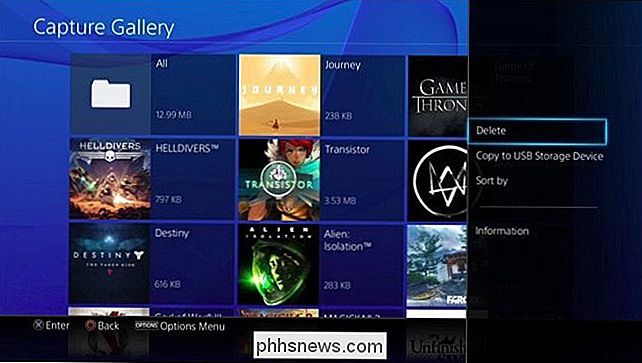
Temaer kan også bruke en liten mengde plass hvis du har flere installert, og du får se hvor mye plass de tar opp på skjermbildet System Storage Management. For å administrere temaer, gå til Innstillinger> System Storage Management> Temaer. Fjern eventuelle temaer du ikke bruker. Du kan alltid laste dem ned senere.

Slik ser du nedlastede eller rippede videofiler på Roku din
Roku kan gjøre mer enn bare streame fra nettet. Bruk den til å se videofiler du har lastet ned eller dratt selv, eller til og med spille din personlige musikksamling. Du kan gjøre dette med en USB-stasjon eller over det lokale nettverket. Visst, du kan bare koble en datamaskin til TVen din og spille av videoer med VLC eller lignende mediespiller, men ved hjelp av Roku får du en praktisk fjernkontroll og grensesnitt designet for å styre fra sofaen din.

Løs feilen "Sikkerhetskode ugyldig" i iTunes
Nylig kjente min kone å kjøpe noe på iTunes fra hennes iPhone, og hun ble bedt om å bekrefte faktureringsinformasjonen. Da hun prøvde å skrive inn sikkerhetskoden på baksiden av kredittkortet, ville hun bare fortsette å få " Sikkerhetskode ugyldig ", selv om det var helt riktig. Det merkelige var at jeg kunne kjøpe ting uten problemer fra MacBook hjemme og fra min iPhone.Uansett,



